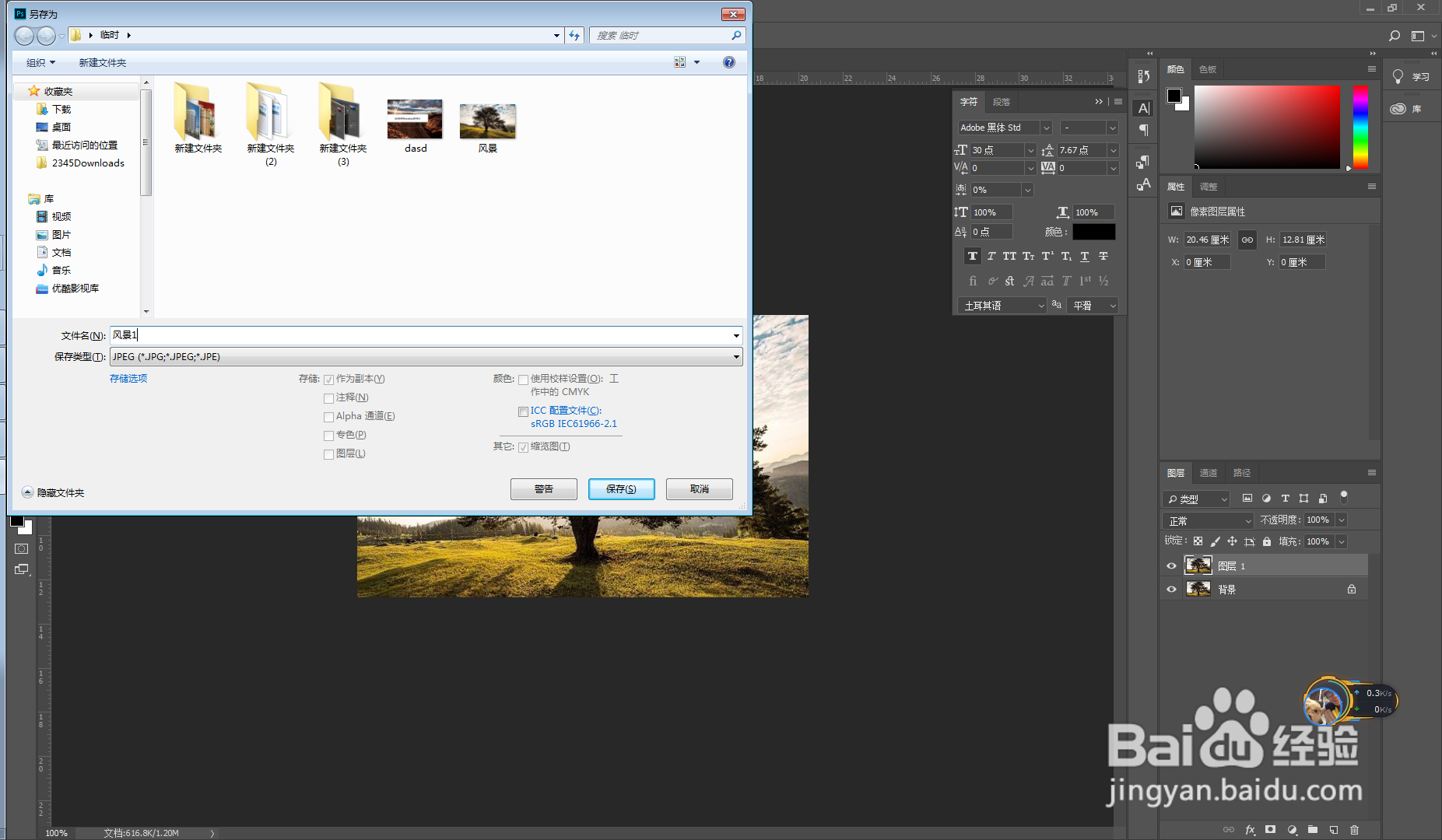1、使用快捷键Ctrl+O打开风景照片。

2、使用快捷键Ctrl+J复制一层,得到图层1。

3、回到左侧工具栏,选择裁剪工具,效果如下图。

4、点选裁剪工具后,在上方工具栏,勾选拉直选项。

5、之后沿着左右边缘进行拉直,效果如下图。


6、使用快捷键Ctrl+shift+S将修改后的照片保存,保存格式为JPG。最终效果如下图。
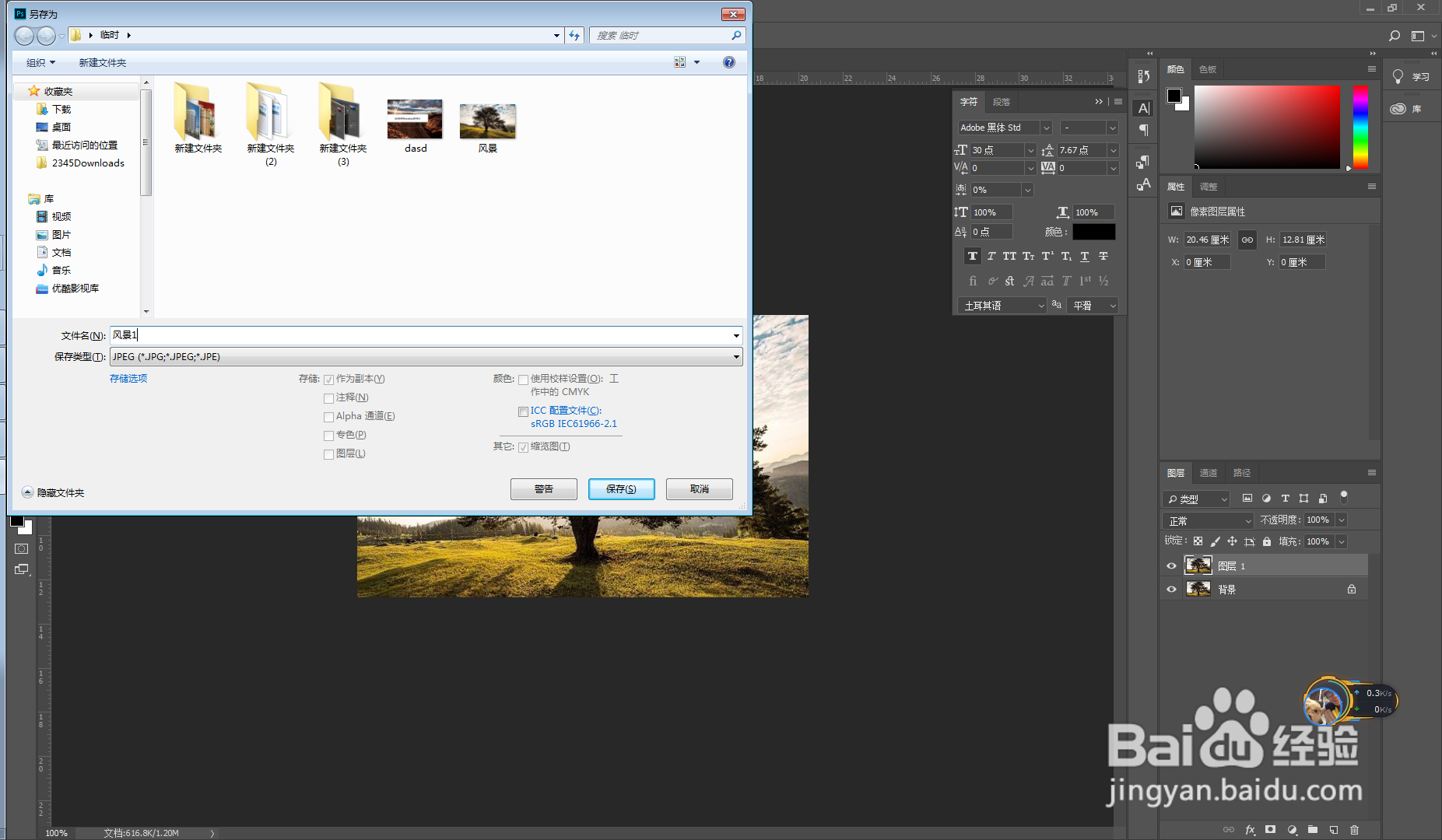

时间:2024-10-12 10:18:25
1、使用快捷键Ctrl+O打开风景照片。

2、使用快捷键Ctrl+J复制一层,得到图层1。

3、回到左侧工具栏,选择裁剪工具,效果如下图。

4、点选裁剪工具后,在上方工具栏,勾选拉直选项。

5、之后沿着左右边缘进行拉直,效果如下图。


6、使用快捷键Ctrl+shift+S将修改后的照片保存,保存格式为JPG。最终效果如下图。